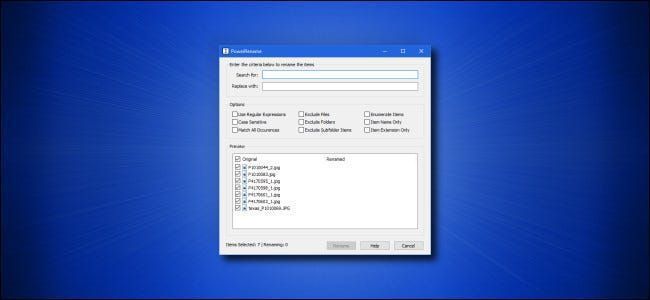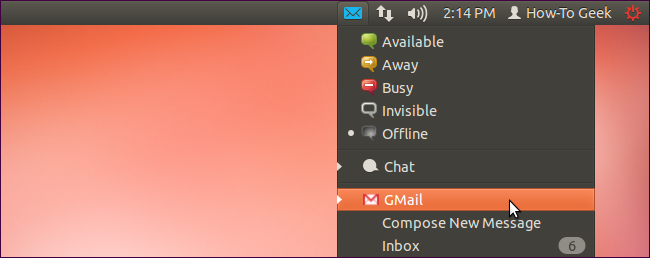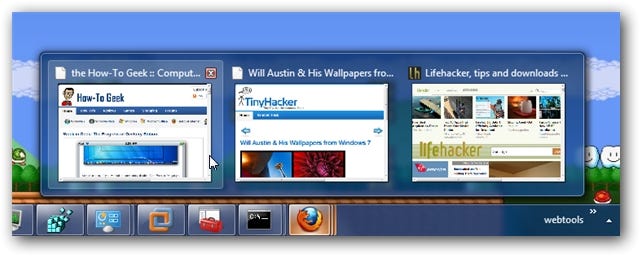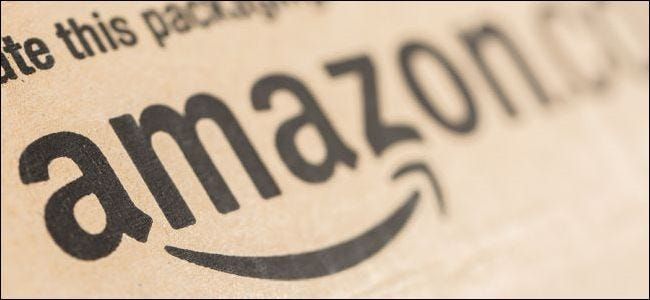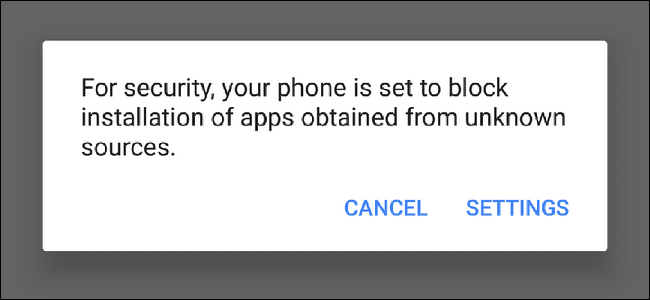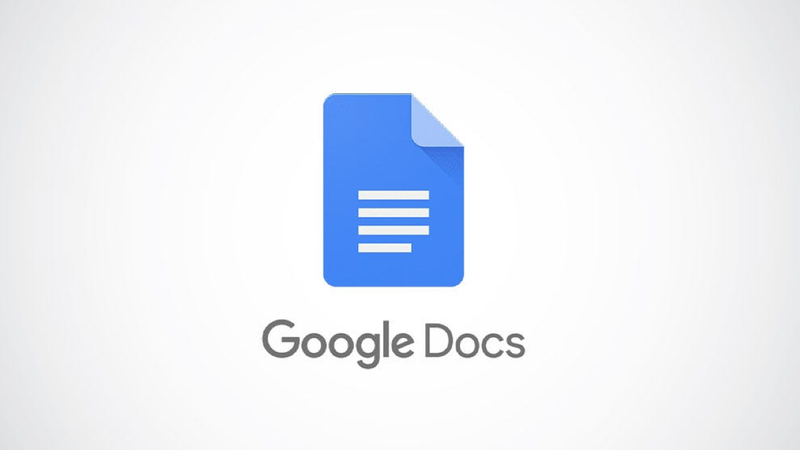Come eliminare contemporaneamente tutti i promemoria completati su iPhone e iPad

Khamosh Pathak
Promemoria su iPhone e iPad è un'app di gestione delle attività semplice e senza fronzoli. A volte, però, la semplicità ha un costo. Un esempio lampante è che l'app Promemoria non elimina automaticamente i vecchi promemoria. Fortunatamente, c'è una soluzione!
L'app Promemoria ti consente di nascondere i promemoria completati e li chiama un giorno. Puoi toccare il pulsante Menu in un elenco per alternare tra le opzioni Mostra completato o Nascondi completato. Tuttavia, nascondere un promemoria completato non equivale a eliminarlo. Inoltre, vengono ancora visualizzati in iCloud e su altri dispositivi.
Per fortuna, puoi eliminare i promemoria completati tramite l'app Scorciatoie. Non ne ho mai sentito parlare?
Shortcuts è l'app di automazione integrata di Apple per iPhone e iPad. Puoi usarlo per scrivere script semplici che eseguono azioni complesse. Ad esempio, puoi scrivere uno script per ridimensionare le foto o inviare un messaggio precomposto.
Annuncio pubblicitario
L'app Scorciatoie ha anche alcune azioni per l'app Promemoria. Usandoli, puoi estrarre un elenco di tutti i promemoria completati e quindi eliminarli tutti in una volta.
Poiché questa scorciatoia è abbastanza semplice, ti consigliamo di crearla tu stesso. Ti guideremo attraverso il processo di seguito. In alternativa, puoi scaricare il Elimina completata scorciatoia preconfigurata e installalo nell'app Scorciatoie .
IMPARENTATO: Come consentire 'scorciatoie non attendibili' su iPhone e iPad
Apri l'app Scorciatoie sul tuo iPhone o iPad e vai alla scheda Le mie scorciatoie. Tocca il segno più (+) in alto a destra per creare una nuova scorciatoia.

Tocca Aggiungi azione.

Cerca e seleziona Trova promemoria.

Innanzitutto, tocca Aggiungi filtro, quindi tocca Elenco.

Quindi, tocca È completato.

Per aggiungere l'azione successiva, tocca il segno più (+).

Qui, tocca Rimuovi promemoria.

Ora hai creato con successo una scorciatoia! Tocca Avanti in alto a destra.

In questa schermata, dai un nome alla scorciatoia (abbiamo scelto Cancella promemoria). Puoi anche toccare l'icona per personalizzarne il glifo e il colore. Al termine, tocca Fine per salvare.

Puoi eseguire la tua nuova scorciatoia toccandola nella parte superiore della scheda Tutte le scorciatoie. Per eseguire il nostro, tocchiamo Cancella promemoria.

Un popup ti dirà quanti promemoria completati hai. Tocca Rimuovi per eliminarli tutti, ma tieni presente che non puoi annullare questa azione.

Puoi farlo una volta alla settimana o ogni mese per cancellare tutti i promemoria completati.
Vuoi saperne di più sull'app Scorciatoie? Ecco come funziona su un iPhone .
IMPARENTATO: Cosa sono le scorciatoie per iPhone e come le uso?
LEGGI SUCCESSIVO- & rsaquo; Come condividere e assegnare promemoria su iPhone e iPad
- › Funzioni e formule in Microsoft Excel: qual è la differenza?
- & rsaquo; Cyber Monday 2021: le migliori offerte Apple
- › 5 siti Web che ogni utente Linux dovrebbe aggiungere ai segnalibri
- › Come trovare il tuo Spotify Wrapped 2021
- & rsaquo; Cyber Monday 2021: le migliori offerte tecnologiche
- › La cartella del computer è 40: come la star di Xerox ha creato il desktop
 Khamosh Pathak
Khamosh Pathak Khamosh Pathak è uno scrittore di tecnologia freelance specializzato in tutorial. Il suo lavoro è stato pubblicato anche su Lifehacker, iPhoneHacks, il blog di Zapier, MakeUseOf e Guiding Tech. Khamosh ha quasi un decennio di esperienza nella scrittura di how-to, funzionalità e guide tecnologiche su Internet.
Leggi la biografia completa